
ভয়েস ও ভিডিও কলের সময় স্ক্রিন শেয়ারে সুবিধা রয়েছে মেসেঞ্জারে। এই ফিচারের মাধ্যমে সহজেই স্মার্টফোন বা কম্পিউটারের স্ক্রিনে যা আছে তা পরিবারের সদস্য, বন্ধু ও সহকর্মীদের দেখানো যায়। আর এই স্ক্রিন শেয়ারের ফিচারটি ব্যবহার করাও খুব সহজ।
আইফোন, অ্যান্ড্রয়েড স্মার্টফোন ও ডেস্কটপ ডিভাইসের মেসেঞ্জারে স্ক্রিন শেয়ার করা যায়। এই ফিচার ব্যবহারের প্রক্রিয়াটি তুলে ধরা হলো—
আইফোন ও অ্যান্ড্রয়েডের মেসেঞ্জার থেকে স্ক্রিন শেয়ার করবেন যেভাবে
১. মেসেঞ্জার অ্যাপ চালু করুন এবং যাঁর সঙ্গে স্ক্রিন শেয়ার করতে চান, তাঁকে অডিও বা ভিডিও কল দিন।
২. কলে থাকা অবস্থায় স্ক্রিনের নিচ থেকে ওপরের দিকে আলতোভাবে টানুন (সোয়াইপ আপ করুন)।
৩. মেনু থেকে ‘Share Your Screen’ নামে অপশন খুঁজে বের করুন এবং ট্যাপ করুন। ডিভাইস অনুযায়ী অপশনটি ভিন্ন নামে থাকতে পারে। তাই একই ধরনের কোনো অপশন খুঁজে পেলে তাতে ট্যাপ করুন। এর মাধ্যমে স্ক্রিন রেকর্ড শুরু হবে।
৪. অপশনটিতে ট্যাপ করলে কিছু ডিভাইস একেবারেই পুরো স্ক্রিন শেয়ার করবে। আবার পুরো স্ক্রিন বা অর্ধেক স্ক্রিন দেখানো হবে কি না, তার জন্য অনুমতি চাইবে কিছু ডিভাইস। পছন্দের মতো অপশন নির্বাচন করুন।
৫. এ ছাড়া মেসেঞ্জার থেকে স্ক্রিন শেয়ার করার জন্যও আপনার ডিভাইস অনুমতি চাইতে পারে। সে ক্ষেত্রে একটি পপআপ মেনু দেখাবে। মেনু থেকে ‘Allow’ বা Start Recording’ বাটনে ট্যাপ করুন। আগেই এই অনুমতি দেওয়া থাকলে এই ধাপ অনুসরণের প্রয়োজন নেই।
৬. স্ক্রিন শেয়ারের সময় একটি ছোট কন্ট্রোল প্যানেল স্ক্রিনের ওপরে বা নিচের দিকে দেখা যাবে। এই প্যানেলের অপশনগুলোর মাধ্যমে স্ক্রিন শেয়ার বন্ধ, মাইক্রোফোন মিউট, ক্যামেরা চালু বা বন্ধ করা যাবে।
৭. স্ক্রিন শেয়ার বন্ধ করতে চাইলে কন্ট্রোল প্যানেলের ‘Stop’ বাটনে ট্যাপ করুন।
ডেস্কটপ থেকে মেসেঞ্জারে স্ক্রিন শেয়ার করবেন যেভাবে
১. ফেসবুক মেসেঞ্জার ওয়েবসাইট বা কম্পিউটার থেকে মেসেঞ্জার অ্যাপ চালু করুন এবং যার সঙ্গে স্ক্রিন শেয়ার করতে চান, তাকে অডিও বা ভিডিও কল দিন। ২. স্ক্রিন শেয়ারের বাটনটি খুঁজে বের করুন। এটি একটি মনিটরের মতো আইকোন হতে পারে বা ‘Share Screen’ হিসেবে লেবেল করা থাকতে পারে। এই বাটনে ক্লিক করুন।
৩. এই পর্যায়ে পুরো স্ক্রিন বা অর্ধেক স্ক্রিন দেখানো হবে কি না, তার জন্য অনুমতি চাইতে পারে কিছু ডিভাইস। পছন্দমতো অপশন নির্বাচন করুন।
৪. ‘Share’ বা একই ধরনের কোনো বাটন খুঁজে বের করুন। এতে ক্লিক করলে স্ক্রিন শেয়ার শুরু হবে।
৫. স্ক্রিন শেয়ার সময় একটি ছোট কন্ট্রোল প্যানেল স্ক্রিনের ওপর বা নিচের দিকে দেখা যাবে। স্ক্রিন শেয়ার বন্ধ করতে চাইলে কন্ট্রোল প্যানেলের ‘Stop’ বাটনে ট্যাপ করুন বা স্ক্রিনে দেখানো নির্দেশনা অনুসরণ করুন।
তথ্যসূত্র: টাইমস অব ইন্ডিয়া

ভয়েস ও ভিডিও কলের সময় স্ক্রিন শেয়ারে সুবিধা রয়েছে মেসেঞ্জারে। এই ফিচারের মাধ্যমে সহজেই স্মার্টফোন বা কম্পিউটারের স্ক্রিনে যা আছে তা পরিবারের সদস্য, বন্ধু ও সহকর্মীদের দেখানো যায়। আর এই স্ক্রিন শেয়ারের ফিচারটি ব্যবহার করাও খুব সহজ।
আইফোন, অ্যান্ড্রয়েড স্মার্টফোন ও ডেস্কটপ ডিভাইসের মেসেঞ্জারে স্ক্রিন শেয়ার করা যায়। এই ফিচার ব্যবহারের প্রক্রিয়াটি তুলে ধরা হলো—
আইফোন ও অ্যান্ড্রয়েডের মেসেঞ্জার থেকে স্ক্রিন শেয়ার করবেন যেভাবে
১. মেসেঞ্জার অ্যাপ চালু করুন এবং যাঁর সঙ্গে স্ক্রিন শেয়ার করতে চান, তাঁকে অডিও বা ভিডিও কল দিন।
২. কলে থাকা অবস্থায় স্ক্রিনের নিচ থেকে ওপরের দিকে আলতোভাবে টানুন (সোয়াইপ আপ করুন)।
৩. মেনু থেকে ‘Share Your Screen’ নামে অপশন খুঁজে বের করুন এবং ট্যাপ করুন। ডিভাইস অনুযায়ী অপশনটি ভিন্ন নামে থাকতে পারে। তাই একই ধরনের কোনো অপশন খুঁজে পেলে তাতে ট্যাপ করুন। এর মাধ্যমে স্ক্রিন রেকর্ড শুরু হবে।
৪. অপশনটিতে ট্যাপ করলে কিছু ডিভাইস একেবারেই পুরো স্ক্রিন শেয়ার করবে। আবার পুরো স্ক্রিন বা অর্ধেক স্ক্রিন দেখানো হবে কি না, তার জন্য অনুমতি চাইবে কিছু ডিভাইস। পছন্দের মতো অপশন নির্বাচন করুন।
৫. এ ছাড়া মেসেঞ্জার থেকে স্ক্রিন শেয়ার করার জন্যও আপনার ডিভাইস অনুমতি চাইতে পারে। সে ক্ষেত্রে একটি পপআপ মেনু দেখাবে। মেনু থেকে ‘Allow’ বা Start Recording’ বাটনে ট্যাপ করুন। আগেই এই অনুমতি দেওয়া থাকলে এই ধাপ অনুসরণের প্রয়োজন নেই।
৬. স্ক্রিন শেয়ারের সময় একটি ছোট কন্ট্রোল প্যানেল স্ক্রিনের ওপরে বা নিচের দিকে দেখা যাবে। এই প্যানেলের অপশনগুলোর মাধ্যমে স্ক্রিন শেয়ার বন্ধ, মাইক্রোফোন মিউট, ক্যামেরা চালু বা বন্ধ করা যাবে।
৭. স্ক্রিন শেয়ার বন্ধ করতে চাইলে কন্ট্রোল প্যানেলের ‘Stop’ বাটনে ট্যাপ করুন।
ডেস্কটপ থেকে মেসেঞ্জারে স্ক্রিন শেয়ার করবেন যেভাবে
১. ফেসবুক মেসেঞ্জার ওয়েবসাইট বা কম্পিউটার থেকে মেসেঞ্জার অ্যাপ চালু করুন এবং যার সঙ্গে স্ক্রিন শেয়ার করতে চান, তাকে অডিও বা ভিডিও কল দিন। ২. স্ক্রিন শেয়ারের বাটনটি খুঁজে বের করুন। এটি একটি মনিটরের মতো আইকোন হতে পারে বা ‘Share Screen’ হিসেবে লেবেল করা থাকতে পারে। এই বাটনে ক্লিক করুন।
৩. এই পর্যায়ে পুরো স্ক্রিন বা অর্ধেক স্ক্রিন দেখানো হবে কি না, তার জন্য অনুমতি চাইতে পারে কিছু ডিভাইস। পছন্দমতো অপশন নির্বাচন করুন।
৪. ‘Share’ বা একই ধরনের কোনো বাটন খুঁজে বের করুন। এতে ক্লিক করলে স্ক্রিন শেয়ার শুরু হবে।
৫. স্ক্রিন শেয়ার সময় একটি ছোট কন্ট্রোল প্যানেল স্ক্রিনের ওপর বা নিচের দিকে দেখা যাবে। স্ক্রিন শেয়ার বন্ধ করতে চাইলে কন্ট্রোল প্যানেলের ‘Stop’ বাটনে ট্যাপ করুন বা স্ক্রিনে দেখানো নির্দেশনা অনুসরণ করুন।
তথ্যসূত্র: টাইমস অব ইন্ডিয়া

কৃত্রিম বুদ্ধিমত্তা (এআই) ভিত্তিক চ্যাটজিপিটির পরামর্শ মেনে খাদ্যাভাস পরিবর্তন করায় নিউইয়র্কের ৬০ বছর বয়সী এক ব্যক্তি হাসপাতালে ভর্তি হন। চিকিৎসকদের মতে, কয়েক সপ্তাহের মধ্যে খাদ্যাভ্যাসে প্রায় সম্পূর্ণভাবে লবণ বাদ দিয়ে ফেলেন ওই ব্যক্তি, যার ফলে তার শরীরে বিপজ্জনকভাবে সোডিয়ামের ঘাটতি দেখা দেয়।
১৯ দিন আগে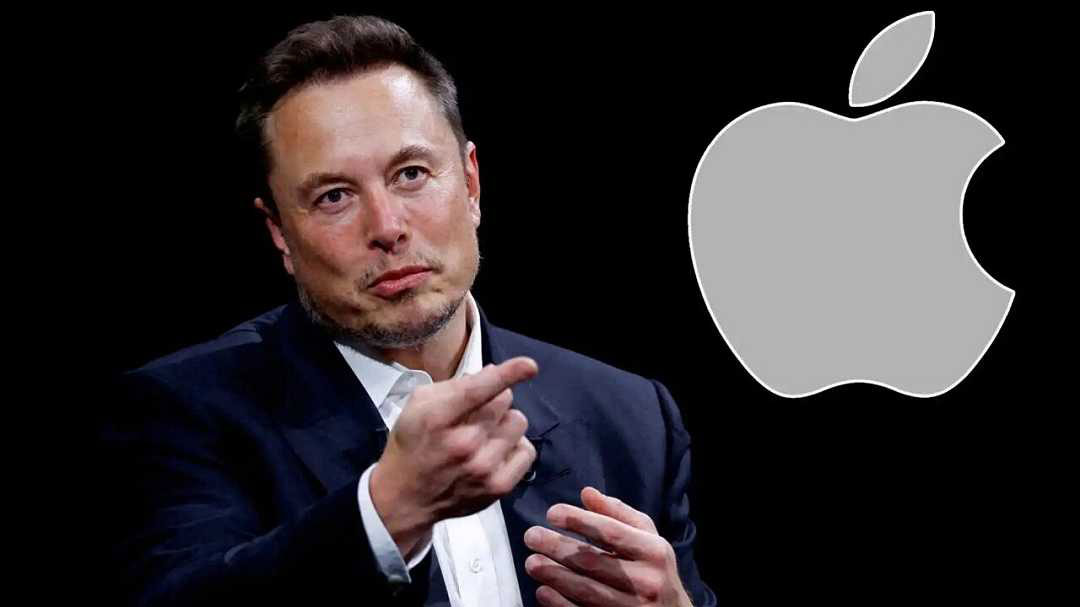
অ্যাপলের অ্যাপ স্টোর নীতিমালা নিয়ে তীব্র সমালোচনা করেছেন বিশ্বখ্যাত প্রযুক্তি উদ্যোক্তা এবং এক্সএআইয়ের প্রতিষ্ঠাতা ইলন মাস্ক। নিজের এক্স (সাবেক টুইটার) অ্যাকাউন্টে পিন করা একটি পোস্টে মাস্ক দাবি করেন, অ্যাপল ইচ্ছাকৃতভাবে ওপেনএআই ছাড়া অন্য কোনো কৃত্রিম বুদ্ধিমত্তাভিত্তিক কোম্পানিকে অ্যাপ স্টোরের র্য
১৯ দিন আগে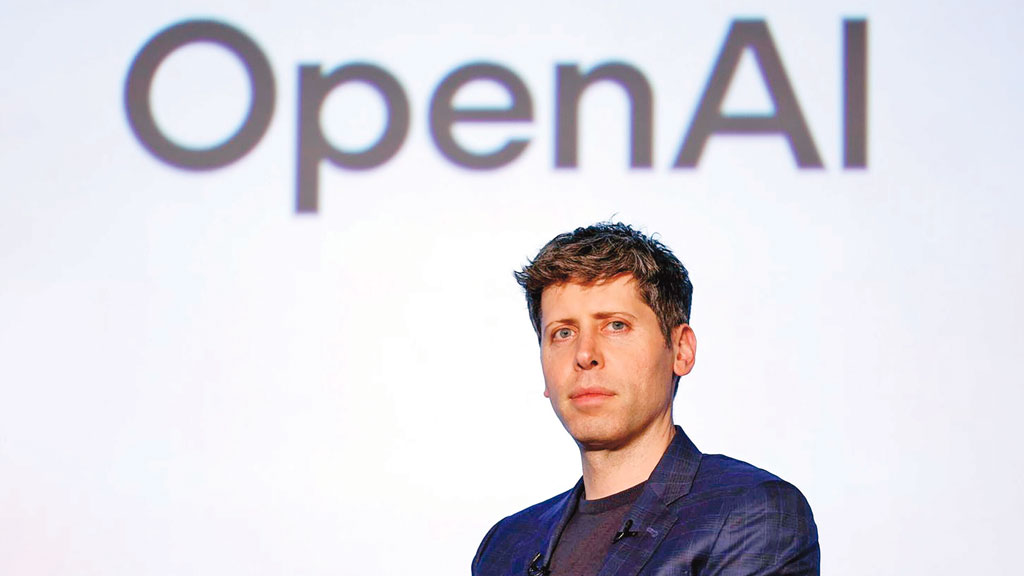
বিশ্বের জনপ্রিয় এআই চ্যাটবট চ্যাটজিপিটির নির্মাতা প্রতিষ্ঠান ওপেনএআই সম্প্রতি তাদের সর্বশেষ সংস্করণ জিপিটি-৫ উন্মোচন করেছে। প্রতিষ্ঠানটি দাবি করছে, এই মডেলটি মানুষের পিএইচডি লেভেলের দক্ষ!
১৯ দিন আগে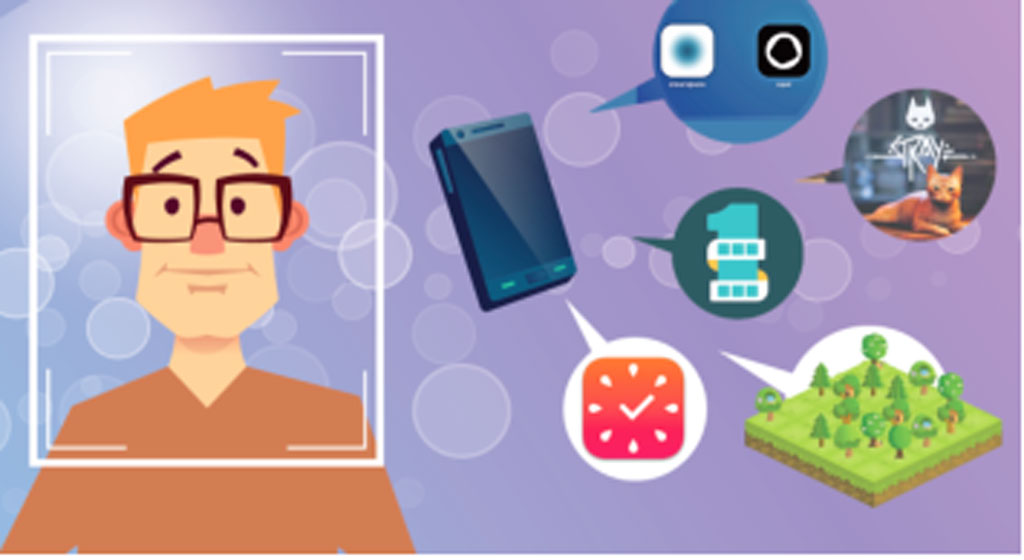
স্মার্টফোন আসক্তি অনেকের কাছে ব্যাপক মাথাব্যথার কারণ। বিরতিহীন স্মার্টফোন স্ক্রলিংয়ের কারণে অন্যান্য কাজে মনোযোগ নষ্ট হয়। তা ছাড়া মানসিক স্বাস্থ্যের ওপর এর নেতিবাচক প্রভাব পড়ে। তবে স্মার্টফোনের আসক্তি কমানো যায় স্মার্টফোন দিয়েই। বিভিন্ন অ্যাপ দিয়ে সোশ্যাল মিডিয়া আসক্তি থেকে বেরিয়ে আসা যায়। দেখে নিন
১৯ দিন আগে